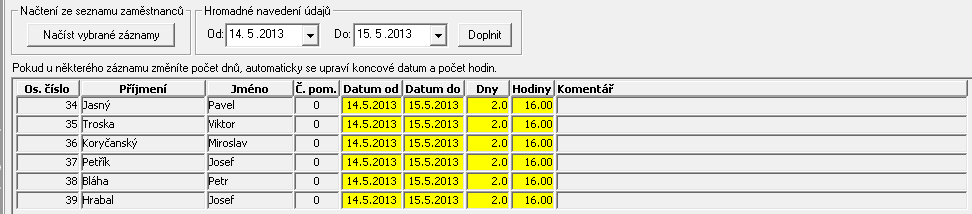Hromadná dovolená
Možnosti hromadného zadání dovolené
Nepřítomnosti
Menu: Mzdy > Nepřítomnosti
- Označení zaměstnanců
V záložce Seznam zaměstnanců si označte více zaměstnanců. Možný způsob je například
- použít filtr (např. kmenové středisko = xx nebo kmenové středisko = xy) a pak setřídit zaměstnance
- setřídit zaměstnance (ikonou třídění – nejprve dle kmenového střediska a poté dle příjmení nebo os.čísla)
a pak dotyčné zaměstnance označit (Ctrl+A nebo klik na první řádek, podržet klávesu Shift a pak kliknout na poslední řádek).
- Záložka "Hromadná dovolená"
Klikněte do záložky Hromadná dovolená.
- Načtení zaměstnanců
Klikněte na tlačítko Načíst vybrané záznamy.
- Zadání dat
- Zde buď proveďte hromadné zadání - podmínkou je, aby datum od a datum do čerpané dovolené byl u všech vybraných zaměstnanců stejný
- Nebo jednotlivé zadání – vyplníte datum od, pak počet dnů a zbývající údaje systém doplní sám (tj. datum do a počet hodin).
Ve sloupci Komentář je zobrazována případná informace o překrývání zadané dovolené s jinou nepřítomností (zadanou v agendě Nepřítomnosti).
- Uložení
Uložte.
MaPExpress
Menu: Evidence > MapExpress > záložka Dovolená
- Označení zaměstnanců
Nejprve si v seznamu zaměstnanců vyberte více zaměstnanců a označte je.
- Zadání dat
Přejděte do záložky Dovolená. Prvnímu zaměstnanci zadáte dovolenou – zadává se datum od a datum do, zbývající údaje systém doplní sám (počet dnů a počet hodin). V případě 0,5 dne dovolené je potřeba údaj opravit ručně (tj. opravit počet dnů na 0,5 a počet hodin dle úvazku, tj. např. na 4 hod).
- Další zaměstnanec
Pro přechod na dalšího zaměstnance použijte ikony v nástrojové liště (první, předešlý, následující, poslední).
MapExpress > Pořizování dat
Kód dovolené je potřeba mít nastavený pro agendu pořizování dat. Zadává se počet dnů a počet hodin.
Pořizování dat > Hromadné pořizování
Menu: Mzdy > Pořizování dat > Pořizování dat
Agenda pořizování dat, hromadné pořizování. V seznamu zaměstnanců si setřiďte a vyberte více zaměstnanců. Pak přejděte do záložky Hromadné pořizování. Vyberte kód pro dovolenou (521) a stiskněte tlačítko Nastav pro vybrané řádky. Pak pořizujete u každého zaměstnance počet dnů a počet hodin. Pokud je počet dnů a počet hodin u vybraných zaměstnanců stejný, můžete je hromadně zadat před stiskem tlačítka Nastav pro vybrané řádky.